这篇教程讲述了MAYA 6.0头发模块的基本设置。
选择头发,按CTRL+A,打开属性面板,找到harisystemShape这一页,我们可以对头发的一些属性进行设置。Display Quality控制视图显示的头发数量和质量,当制作正式作品头发比较多的时候,动画播放比较慢,可以降低显示质量加快速度。
Hairs Per clump控制每束头发的数量,视你的需要和机器配置而定了,在降低显示质量的情况下,一般100以下带来的负担都还是可以接受的。经验表明,很多时候,相对来说头发细一些,数量多一些的时候质感表现力要好一些。
Sub Segments设置头发的段数,段数越高头发越平滑,一般可以设到10左右。默认生成的头发,每一束中的头发均长度相当,如图中的对比,加大 Thinning 以后头发长度就有了变化,发束末端会变得比较尖。Hair Widht 头发的宽度,比默认值再减小一些质量似乎更好一点。

下面的一些设置是根据从发根至发稍的属性变化,都是比较好懂的。Hair Width Scale一般设置末端数值较低,使头发末端看上去更尖,效果会更好一些。Clump Flatness是个比较特殊的设置,使每束头发都变得扁平,如图中对比,该什么时候用就什么时候用吧,可以起到一定的易定发型(部分规则的)和减少毛囊减轻负荷的作用。

Dynamics下面的Length Flex控制头发是否在动画中有弹性拉伸,因为现实里头发几乎是没有长度伸缩的,所以一般设为零,如果用来做其他有弹性的东西,可以加高数值。Stiffness Scale中的曲线设置头发的硬度变化,比较有用,和上面的Dynamics下的Stiffness共同控制硬度效果,如图所示的,左边是修改硬度变化后的效果,右边是默认状态。Damp设置阻尼值,当头发在动画时有些异常不太稳定的跳动时,适当加高这个数值有助于稳定头发的动态。Collisions下的Self Collide,顾名思义当打开时就计算头发的自碰撞。

Turbulence设置头发在动画时的紊乱,使动画更加自然,也可以用来模拟微风吹拂的效果。Shading下面的设置当然就是头发的材质设置了,但是很奇怪的是虽然右边有贴图按钮,但是赋予纹理后,不论是文件纹理还是程序纹理,都不能正常地起作用,个人以为应该是Thinline方式本身就不支持很好地正常地体现纹理。但就不明白为什么还要把不能正常使用的贴图按钮做出来。如果谁会用,请贴效果示意图不吝赐教,多谢了。
Hair Color和下面的Hair Color Scale共同对头发的颜色起作用,一般利用下面的Hair Color Scale使发根的颜色更暗一些,会比较真实。由于没有可以用于设置发梢末端透明度变化的设置,所以也利用Hair Color Scale把末端颜色设浅一些来得到稍好一点的效果。下个版本如果有透明度的变化就好了。要做卷发或添加一点自然卷曲的话,可以用Displacements下的参数,调一调就有效果了,很简单的。
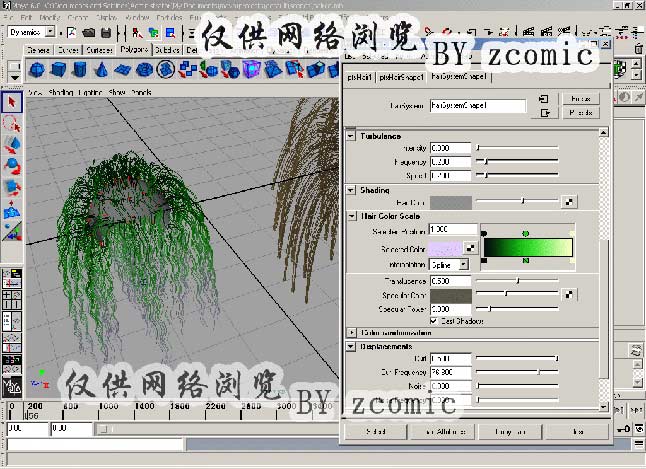
Shading下的Color randomization设置Diffuse、高光、颜色的随机度,使这几方面都有些变化而不是单调一致的,这样有利于质感的加强,可以极大的提高真实度。
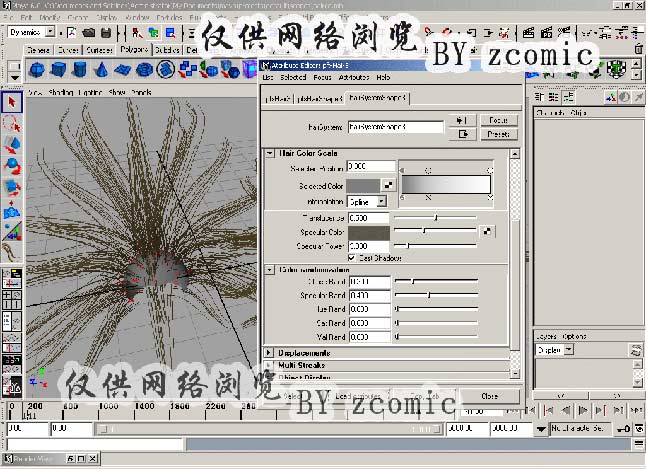
Multi Streaks是个很有用的功能,可以用更短的时间和更少的代价得到更多的头发,如图所示的对比,渲染时间不差多少,但是左边的头发数量比右边多了数倍——将Multi Streaks设为6的结果,其他参数与右边的一致。

但是Multi Streaks也有缺点,如图所示,在发梢末端的表现比直接提高 Hairs Per clump 的结果要差得多,如果表现的是发梢不太引人注目的发型,就大胆使用好了,可以大大减轻负担,如果不是,还是掂量掂量吧。
以上这些参数都不复杂,但是要有好的效果就必须多多尝试,才能找出合适的搭配。MAYA的Hair以PE方式出的话,表现颜色较深的头发效果很不错,浅发就不太如人意了。

扎麻花辫是一件容易的事,只要选中想要扎成辫子那束头发的毛囊,在属性设置里把Braid项设为ON,就自动扎起来了,可以把该毛囊属性里的Density Mult的默认值1设为更高的数量,使这束头发的数量更多,辫子看上去就更结实。做辫子也可以新建新的头发系统专门用来制作辫子,这样就可以如图用Clump Width Scale曲线配合Thin参数调节,使默认的辫子的难看末端有些改善。

在属性设置的pfxHairShape这一页有个Seed的设置,当我们设置好一种满意的发型并准备给多个角色应用时,不要忘了不同的角色给个不同的Seed以免每个发型都太一致缺乏变化。

教程完。